Saate korraldada tekstiväljad, pildid, automaatkujundid ja joonistusobjektid nii, et need oleksid joondatud veerise juhikute, joonlaua juhikute ja koordinaatvõrgu juhikutega. Kui soovite, et objektide paigutus põhineks teise objekti, objektide rühma või veeriste paigutusel, saate objekte üksteise suhtes joondada. Objektide joondamiseks veeriste, juhikute ja teiste objektide järgi võite objekte ka lohistada. Küljendijuhikute kohta leiate lisateavet teemast Lehe struktureerimine küljendijuhikutega.
Objektide automaatset joondamist/jaotamist reguleeritakse menüü Avaleht, tabeli tööriistad paigutuse, pildi tööriistade vormingvõi Joonistusriistad menüü Vorming jaotise korraldamine ripploendi joondus kaudu.
Märkus.: Rakenduses Publisher 2010 asub loend joondus menüü tabeli tööriistad kujundus .
Objekte saate joondada nii üksteise kui ka veerisejuhikute järgi.
Valitud objektide rühma suhte automaatseks joondamiseks tehke järgmist.
-
Valige joondatavad objektid.
-
Valige menüü Avaleht, tabeli tööriistad paigutus, pildi tööriistad vorming või Joonistusriistad menüü Vorming jaotises korraldamine käsk Joonda.
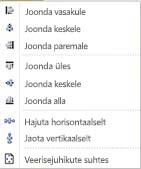
-
Valige soovitud suvand.
-
Joonda vasakule – selle valikuga joondatakse objektide vasakpoolne külg vasakus servas oleva objekti vasakpoolse servaga.
-
Joonda keskele – valitud objektide keskpunkt joondatakse valitud objektide vertikaalse keskpunktiga.
-
Joonda paremale – see valik Joondab objektide parema serva paremas servas oleva objekti parema servaga.
-
Joonda üles – see Joondab valitud objektide ülemise serva kõige suurema objekti ülaserva.
-
Joonda keskele – valitud objektid joondatakse horisontaalselt valitud objektide keskele.
-
Joonda alla – see Joondab valitud objektide alumisse serva alumisse objekti alumisse serva.
-
Hajuta horisontaalselt – see valik Teisaldab valitud objektid ühtlaselt horisontaalseks jagamiseks.
-
Hajuta vertikaalselt – see valik Teisaldab valitud objektid ühtlaselt vertikaalseks jaotamiseks.
-
Veeriste juhikute automaatseks joondamiseks tehke järgmist.
-
Valige joondatavad objektid.
-
Valige menüü Avaleht, tabeli tööriistad paigutus, pildi tööriistad vorming või Joonistusriistad , menüü Vorming jaotises korraldamine käsk Joondaja seejärel klõpsake käsku võrreldes veeriste juhikutega.
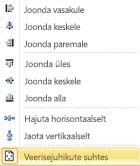
-
Seejärel valige soovitud suvand.
-
Joonda vasakule – see valik Joondab objektide vasaku külje vasakule-kõige suurema veerise juhendi lehel.
-
Joonda keskele – see Joondab valitud objektide keskele lehe vertikaalse keskpunktiga.
-
Joonda paremale – see valik Joondab objektide parema serva lehe parema veerise juhendiga.
-
Joonda üles – see Joondab valitud objektide ülemise serva lehe ülemise veerise juhisega.
-
Joonda keskele – see Joondab valitud objektid lehe horisontaalsel keskel.
-
Hajuta horisontaalselt – see valik Teisaldab valitud objektid ühtlaselt, et neid lehel horisontaalselt levitada.
-
Hajuta vertikaalselt – see valik Teisaldab valitud objektid ühtlaselt, et neid lehel vertikaalselt levitada.
Näpunäide.: Objektide joondamiseks lehe keskele klõpsake käsku Veerisejuhikute suhtes ja seejärel käsku Joonda keskele.
-
Objekte saab joondada servade ja keskjoone järgi. Publisheri varasemates versioonides esinev käitumine on asendatud uue mehhanismiga: kui lohistate objekti teise objekti serva või keskjoonel poole või juhiku poole, on lohistatav objekt nii, et see muutub selle joondamise ajal kleepuvaks ja seejärel vabastatakse, kui liigute üle joonduse.
Hiirega lohistades saate joondada järgmisi elemente.
-
Objekti serv kõigi juhikute, muude objektide servade ja tekstiväljade veergudega
-
Objekt on keskel kõigi juhikute ja muude objektide keskele
-
Tekstivälja veeru servad koos kõigi juhikute ja muude tekstiväljade veeru servadega
-
Tabeli rea/veeru servadega kõik juhikud ja muud tabeli rea/veeru servad
-
Joonlaua juhend kõigi eespool kirjeldatud
Märkus.: Rühmi koheldakse nagu ühte objekti: rühma enda servi ja keskusi kasutatakse joonduseks, mitte rühma objektide servade/keskuste/veergude jaoks.
Objekti käsitsi joondamiseks tehke järgmist.
-
Asetage hiirekursor objektile , kuni kuvatakse kursor

-
Lohistage objekti, kuni see joondub soovitud juhiku või objektiga.
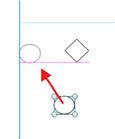
Märkus.: Objektid joonduvad juhikutega isegi siis, kui juhikud on peidetud. Joondumisel ilmuvad juhikud nähtavale.
-
Käsitsi joondamise funktsiooni saate sisse või välja lülitada menüü Lehekülje kujundus jaotise Paigutus märkeruutude Juhikud ja Objektid kaudu.
-
Valige joondatavad objektid.
-
Valige menüü korraldamine käsk Joonda või hajutaja seejärel valige soovitud suvand.
Näpunäide.: Objektide joondamiseks lehe keskele klõpsake käsku Veerisejuhikute suhtes ja seejärel käsku Joonda keskele.
Käsk tõmme seab objekte nii, et need avaldavad lähedalasuvatele objektidele magnet-like pulli.
-
Valige menüü korraldamine käsk tõmmeja seejärel valige soovitud suvand.
-
Valige objekt, mille soovite üle viia.
Valik käepidemed kuvatakse objekti ümber.

-
Asetage hiirekursor objektile , kuni kuvatakse kursor

-
Lohistage objekt, kuni selle serv klõpsatusega juhikule, objektile või joonlauamärk, millele soovite objekti joondada.
Märkused:
-
Kui juhikud on peidetud, lähevad objektid endiselt juhikutele.
-
Kui olete kõik Snapi suvandid sisse lülitanud, proovib Microsoft Publisher esmalt objektide tõmmet lähedalasuvatele juhendile lisada. Kui läheduses pole juhendit, siis Publisher Snaps lähima objektini. Kui läheduses pole ühtegi objekti, Snaps Publisher lähima joonlaua märgini.
-
Valige joondatavad objektid.
-
Valige menüü korraldamine käsk Joonda või hajutaja klõpsake siis käsku suhteline

-
Valige mõni muu joondus või hajuta .
Näpunäide.: Objektide joondamiseks lehe keskele klõpsake raadionuppu veerise juhikud ja Joonda keskele.










